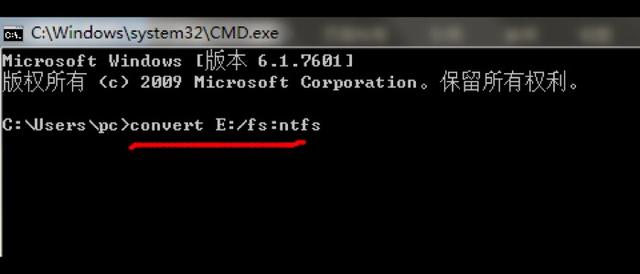cad旋转角度具体怎么操作(今日CAD入门练习题图文画法步骤)
今日CAD入门练习题图文画法步骤,各种旋转角度,赶紧来学习!

中磊教育CAD教程
还是和以前一样分析一下图形,观察一下图形就知道先画中间那个大圆,然后根据角度,距离关系画出两个紫色部位的圆,还有正方形,最后直接进行偏置,修剪即可完成整个图形,也就三大步就可以完成整个图像的绘制了
看看下面的具体图文教程
1,首先绘制辅助一个圆,直径60mm,如下图所示

2,辅助圆右象限点为圆心,绘制一个R12的圆,如下图所示

中磊教育CAD教程
3,绘制一个96*10的矩形,并进行定位,定位基准是矩形左边中点和R12圆心对齐,如下图所示

中磊教育CAD教程
4,矩形右边中点为圆心绘制一个R5圆,如下图所示

中磊教育CAD教程
5,修剪多余图形,如下图所示

中磊教育CAD教程
6,图形整体旋转-65°,如下图所示

中磊教育CAD教程
7,绘制R12的圆,圆心采取自定位方法,定位尺寸为-32,112,如下图所示

中磊教育CAD教程
8,直线连接两个圆心,并往两侧各偏移距离5mm,如下图所示

中磊教育CAD教程
9,先修剪一部分多余图形,并通过圆心连线和辅助员交点做连线的垂线(旋转复制做垂线),如下图所示

中磊教育CAD教程
10,圆心连线和垂线往两侧各偏移15,并修建多余图形,得到30*30mm矩形,如下图所示

中磊教育CAD教程
11,绘制直径120的圆,并把右下角图形旋转到图纸要求角度,完成绘制

中磊教育CAD教程
12,对比答案,完全一致,如下图所示

中磊教育CAD教程
下面我们这个图形就画完了,小编用了12步,你可以简化吗,试试自己的手法,十步是否可以完成,不同的看图思路,画法也是不一样的,
喜欢的记得关注小编哦,
后续更多精彩内容呈现
,免责声明:本文仅代表文章作者的个人观点,与本站无关。其原创性、真实性以及文中陈述文字和内容未经本站证实,对本文以及其中全部或者部分内容文字的真实性、完整性和原创性本站不作任何保证或承诺,请读者仅作参考,并自行核实相关内容。文章投诉邮箱:anhduc.ph@yahoo.com